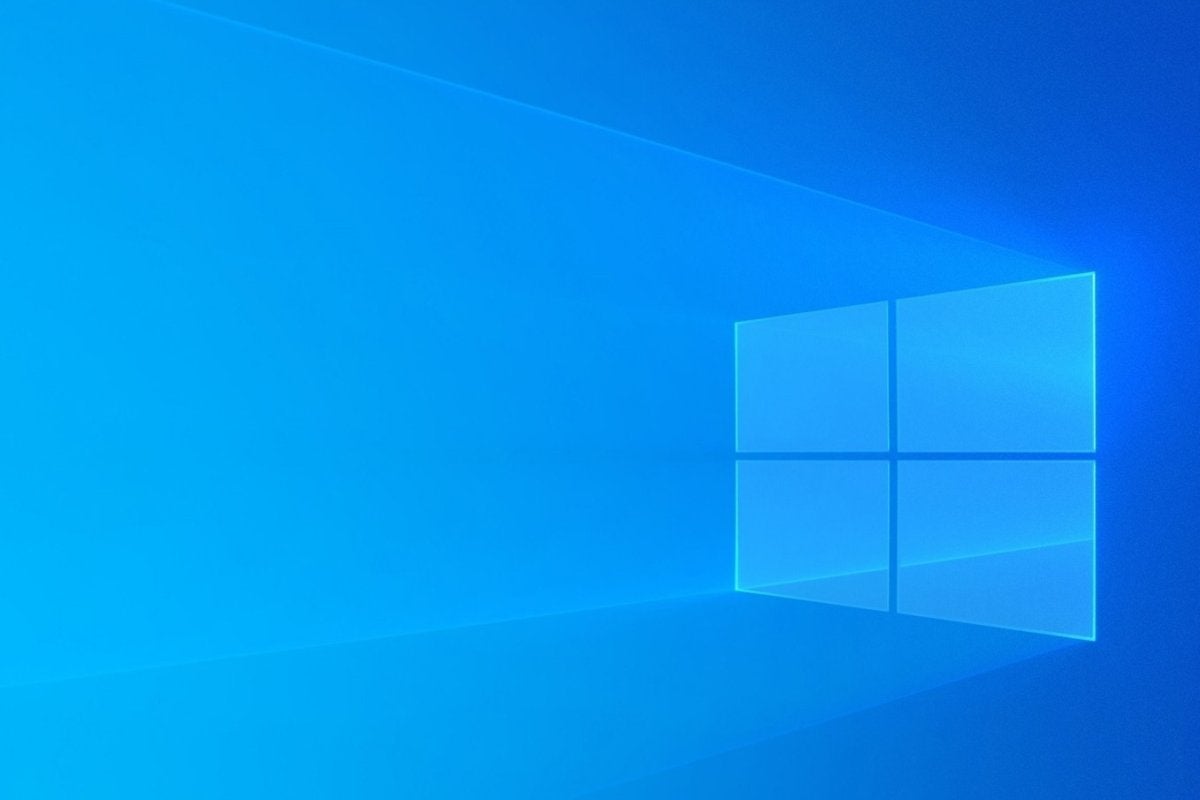
Önyükleme sürelerini kısaltmaya yardımcı olacak pek çok Windows programı bulabilirsiniz, ancak bunlar gerekli değildir. Windows'u daha hızlı hale getirmek için ihtiyacınız olan her şey, eski, yerleşik bir yardımcı programda sizi bekliyor: Görev Yöneticisi. Bu hikayeli program, yalnızca kapatmayı reddeden sinir bozucu süreçleri durdurmanın yeri değildir.
Görev Yöneticisi, başlatma sürelerinin yönetilmesine de yardımcı olabilir. Ctrl + Shift + Esc'ye dokunarak Görev Yöneticisini açın. Alternatif olarak, Windows Anahtarına basın, "Görev Yöneticisi" yazın ve görüntülenen arama sonuçlarından Görev Yöneticisini seçin.
IDG Basitleştirilmiş modda Windows 10'daki Görev Yöneticisi. Görev Yöneticisi minimum görüntüleme modundaysa, tam programı görmek için pencerenin sol alt kısmındaki Daha fazla ayrıntıya tıklayın. Genişletilmiş görünümde Başlangıç sekmesini seçin.
Bu bölüm, önyükleme sırasında başlatmaya çalışan çeşitli üçüncü taraf programlarını listeler. Neredeyse tamamı kapatılabilir, ancak büyük olasılıkla el değmeden bırakmak isteyeceğiniz birkaç tane vardır. Neyin gitmesi gerektiğini ve neyin kalacağını anlamak için Başlangıç etkisi sütununa bakın.
"Yüksek" veya "Orta" olarak sınıflandırılan tüm programlar devre dışı bırakılmaya aday olmalıdır. Bunun istisnası, ses kartının masaüstü programı, parola yöneticisi veya grafik kartıyla ilgili herhangi bir şey gibi görev açısından kritik programlar olabilir. Öte yandan, web tarayıcısı yardımcıları veya VPN'ler gibi öğeler, gerçekten ihtiyacınız olana kadar başlatılmasını bekleyebilir.
IDG Bir programın önyükleme sırasında başlamaya çalışmasını durdurmak için Devre Dışı Bırak düğmesine tıklayın. Bir programı devre dışı bırakmak için, vurgulanacak şekilde seçin ve ardından pencerenin sağ alt kısmındaki Devre Dışı Bırak düğmesini tıklayın. Durum sütununun altında artık programın Etkin durumdan Devre Dışı durumuna geçtiğini göreceksiniz.
Üçüncü taraf programları listesi aracılığıyla gerektiği şekilde devam edin. Önyükleme sırasında kaynaklar için savaşan yüklü uygulamaların sayısını azaltmak, işleri hızlandırmanın harika bir yoludur. Peki ya Windows'un işleri yavaşlatan yerleşik özelliklerini azaltmaya ne dersiniz? Windows 10 önyükleme sürelerini hızlandırmak için yapabileceğiniz birkaç ek şey vardır, ancak seçenekleriniz sınırlıdır.
Öncelikle, bilgisayarınızı düzenli olarak kapatırsanız, henüz etkinleştirilmemişse Hızlı başlatma özelliğini etkinleştirmelisiniz. . Bu seçenek, biraz daha hızlı başlatma için kapatma sırasında sistem durumunu kaydederek önyükleme sürelerini kısaltır. Hızlı başlatmanın nasıl açılacağını açıklayan bir makalemiz var.
Önyükleme sürenizden biraz daha fazla hız almak için Disk Temizleme'yi de çalıştırabilirsiniz. Bu, gereksiz dosyalardan kurtulacak ve SSD'nizin veya sabit sürücünüzün biraz daha verimli çalışmasını sağlayacaktır. Sabrent NVMe yapışkan SSD, PC'ler için en iyi performans yükseltmesidir.
Sabit sürücülerden bahsetmişken, bilgisayarınız hala birincil sürücü olarak mekanik bir sürücü kullanıyorsa, bir SSD'ye yükselterek önyükleme sürelerini bir sonraki seviyeye taşıyın. Anakartınız bir M.2 "gumstick" NVMe sürücüsünü kabul edebiliyorsa, bu idealdir ve bir M.
2 sürücüsüyle eski sabit sürücünüzü ikincil depolama olarak bile tutabilirsiniz. Bilgisayarınızın veya ana kartınızın kullanım kılavuzu M.2 yuvanız olmadığını söylüyorsa, o zaman 2.
5 inçlik bir SSD mükemmel bir ikinci seçimdir. Bir SSD takmak, gerçekleştirebileceğiniz en basit donanım yükseltmelerinden biridir ve genel performansta yarattığı fark dramatiktir. Performans ve uygun fiyat arasında iyi bir karışım olan seçenekler de dahil olmak üzere SSD seçiminde yardım için 2021'de satın alabileceğiniz en iyi SSD'ler hakkındaki kılavuzumuza göz atın.
Bu ipuçlarıyla, bilgisayarınızın önyükleme süresinde gözle görülür bir iyileşme görmelisiniz ve en iyi yanı, herhangi bir özel üçüncü taraf yazılım yüklemesi gerektirmemesidir. Not: Makalelerimizdeki linklere tıkladıktan sonra bir şey satın aldığınızda küçük bir komisyon kazanabiliriz. Daha fazla ayrıntı için bağlı kuruluş bağlantı politikamızı okuyun.
.
hello world
Yorumlar
Yorum Gönder